Bitwarden: de browserextensie ontgrendelen met een pincode of biometrie

Weet u niet zeker hoe u de Bitwarden-extensie kunt ontgrendelen? Hier leest u hoe u het kunt doen met een speld of biometrie.

Bitwarden is een betrouwbare en veelzijdige wachtwoordbeheerder. Maar niemand kan bugvrije software bouwen. Het programma kan soms niet automatisch uw aanmeldingsgegevens invullen of u vragen om nieuwe aanmeldingen op te slaan. Laten we eens kijken waarom Bitwarden geen nieuwe wachtwoorden opslaat en hoe u dit probleem kunt oplossen.
Veel gebruikers merkten dat deze glitch verdween na het uitschakelen van Automatisch aanvullen bij het laden van pagina's . Ga naar Instellingen en zoek en schakel deze optie uit. Start Bitwarden opnieuw en controleer of het probleem aanhoudt.
Houd er rekening mee dat de optie voor automatisch aanvullen nog steeds een experimentele functie is. Afhankelijk van uw huidige configuratie, kunt u verschillende problemen ondervinden nadat u deze hebt ingeschakeld .
Controleer bovendien of u de melding " Wachtwoord bijwerken " hebt uitgeschakeld . Als u deze optie uitschakelt, zal Bitwarden u niet vragen om uw wachtwoord bij te werken wanneer u wachtwoorden wijzigt.
Klik op het Bitwarden-extensiepictogram, ga naar Instellingen en selecteer Opties . Scrol vervolgens omlaag naar Melding gewijzigd wachtwoord uitschakelen en Aanmeldingsmelding toevoegen uitschakelen en schakel de selectievakjes uit.

Als het probleem zich blijft voordoen, moet u ervoor zorgen dat u ' Aanmeldmelding voor toevoegen uitschakelen ' inschakelt en deze optie vervolgens weer uitschakelt.
Als tijdelijke oplossing voert u uw inloggegevens in Bitwarden in voordat u zich registreert of inlogt op een webpagina of uw wachtwoord wijzigt. Vervolgens kunt u Bitwarden gebruiken om de inloggegevens op de betreffende website in te vullen. Controleer of Bitwarder uw gebruikersnaam en wachtwoord veilig heeft opgeslagen.
Controleer of er een nieuwere Bitwarder-versie beschikbaar is en installeer deze op uw apparaat. Veel gebruikers merkten zichtbare verbeteringen op het gebied van wachtwoordbesparing op in de nieuwste Bitwarder-versies. Dus als u een oudere Bitwarden-versie gebruikt, controleer dan op updates en upgrade uw app- of extensieversie.
Voor meer informatie kun je de release-opmerkingen van de nieuwste Bitwarden-versies op GitHub bekijken.
De instellingen voor automatisch aanvullen van het wachtwoord van uw browser kunnen Bitwarden vervangen. Schakel de wachtwoordbesparende functie van uw browser uit en controleer of deze oplossing het probleem heeft opgelost.
Start Chrome en klik op Instellingen .
Scrol omlaag naar Automatisch aanvullen en selecteer Wachtwoorden .
Zoek en schakel deze twee instellingen uit: Bied aan om wachtwoorden op te slaan en Automatisch aanmelden .
Start Chrome opnieuw en controleer de resultaten.
Ga naar Voorkeuren en klik op het pictogram Automatisch aanvullen .
Schakel de instellingen voor Automatisch aanvullen uit door de volgende opties uit te schakelen:
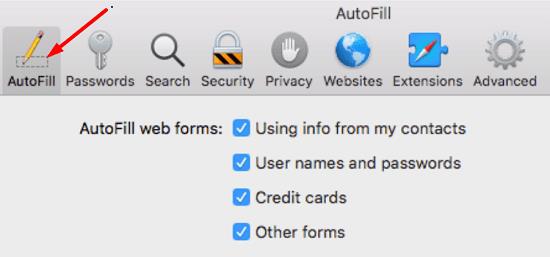
Als het probleem zich blijft voordoen, verwijdert u Bitwarden en start u uw apparaat opnieuw op. Installeer de tool vervolgens opnieuw en controleer of u wordt gevraagd om nieuwe wachtwoorden op te slaan. Als de app je wachtwoorden nog steeds niet opslaat, neem dan contact op met Bitwarden-ondersteuning of schakel over naar een andere wachtwoordbeheerder .
Als Bitwarden je niet vraagt om nieuwe wachtwoorden op te slaan, zorg er dan voor dat de app je meldingen kan sturen wanneer hij detecteert dat je je wachtwoord hebt gewijzigd. Schakel bovendien de instellingen voor automatisch aanvullen van het wachtwoord van uw browser uit om softwareconflicten te voorkomen. Klik op de onderstaande opmerkingen en laat ons weten of deze oplossingen u hebben geholpen het probleem op te lossen.
Weet u niet zeker hoe u de Bitwarden-extensie kunt ontgrendelen? Hier leest u hoe u het kunt doen met een speld of biometrie.
Als de functie voor automatisch aanvullen van Bitwardens niet werkt, zorg er dan voor dat de functie is ingeschakeld en dat u de nieuwste app-versie op uw apparaat gebruikt.
Ontdek hoe eenvoudig het is om het e-mailadres van je Bitwarden-account te wijzigen. Hier zijn de te volgen stappen.
Als Bitwarden niet start op pc, schakel dan de ingebouwde wachtwoordbeheerder van uw browser uit, wis de cache en schakel uw extensies uit.
Bitwarden werkt mogelijk niet op alle apps. Hier leest u hoe u uw wachtwoord en gebruikersnaam kunt kopiëren voor die niet-compatibele apps.
Bekijk hoe u de datalekfunctie van Bitwarden kunt gebruiken om te zien of u bent getroffen.
Houd uw wachtwoorden georganiseerd in Bitwarden. Hier leest u hoe u een nieuwe map maakt.
Tijd om uw hoofdwachtwoord te wijzigen? Hier zijn de eenvoudig te volgen stappen om het te wijzigen.
Ik wil configureren hoe URL's worden vergeleken in Botwarden. Deze gids kan je daarbij helpen.
Moet u een URL openen die is gekoppeld aan een item in Bitwarden? Dan is deze gids iets voor jou.
Als uw Bitwarden-wachtwoordhint kan worden verbeterd, zijn dit de stappen om deze te wijzigen.
Deze gids laat u zien hoe u een kluisvermelding kunt klonen voor die momenten waarop dat nodig is.
Houd uw berichten met gevoelige informatie veilig met de Bitwardens Send-functie. Hier leest u hoe u veilige berichten kunt verzenden.
Tijd voor verandering als het gaat om uw wachtwoorden? Hier leest u hoe u uw wachtwoorden kunt importeren.
Als u websitepictogrammen onnodig vindt in Bitwarden, kunt u ze als volgt uitschakelen.
Zorg ervoor dat uw Bitwarden-kluis na een bepaalde tijd automatisch sluit om uw wachtwoorden veilig te houden. Hier is hoe.
Houd uw Windows 10-computer veilig door het wachtwoord regelmatig te wijzigen. Hier leest u hoe u dit kunt wijzigen.
Soms moet je dingen handmatig doen, en dat geldt voor het automatisch invullen van een inlogformulier in Bitwarden.
Plak nooit de verkeerde informatie door het Bitwarden-klembord te wissen. Hier is hoe.
Alles up-to-date hebben is belangrijk, en dat geldt ook voor de instelling van de encryptiesleutel in Botwrden; hier is hoe het te doen.
Heeft u terugkerende vergaderingen op MS Teams met dezelfde teamleden nodig? Leer hoe u een terugkerende vergadering in Teams kunt instellen.
Wij laten je zien hoe je de markeerkleur voor tekst en tekstvakken in Adobe Reader kunt veranderen met deze stapsgewijze tutorial.
In dit tutorial laten we je zien hoe je de standaard zoominstelling in Adobe Reader kunt wijzigen.
Spotify kan vervelend zijn als het automatisch opent telkens wanneer je je computer opstart. Schakel het automatische opstarten uit met deze stappen.
Als LastPass niet kan verbinden met zijn servers, wis dan de lokale cache, werk de wachtwoordmanager bij en schakel uw browserextensies uit.
Microsoft Teams ondersteunt momenteel niet het native casten van uw vergaderingen en gesprekken naar uw TV. Maar u kunt een schermspiegelingsapp gebruiken.
Ontdek hoe je OneDrive Foutcode 0x8004de88 kunt oplossen zodat je je cloudopslag weer aan de praat kunt krijgen.
Ben je benieuwd hoe je ChatGPT in Microsoft Word kunt integreren? Deze gids laat precies zien hoe je dat doet met de ChatGPT voor Word-add-in in 3 eenvoudige stappen.
Houd de cache in uw Google Chrome-webbrowser leeg met deze stappen.
Kruisverwijzingen kunnen uw document gebruiksvriendelijker, georganiseerd en toegankelijker maken. Deze gids leert u hoe u kruisverwijzingen in Word kunt maken.


























